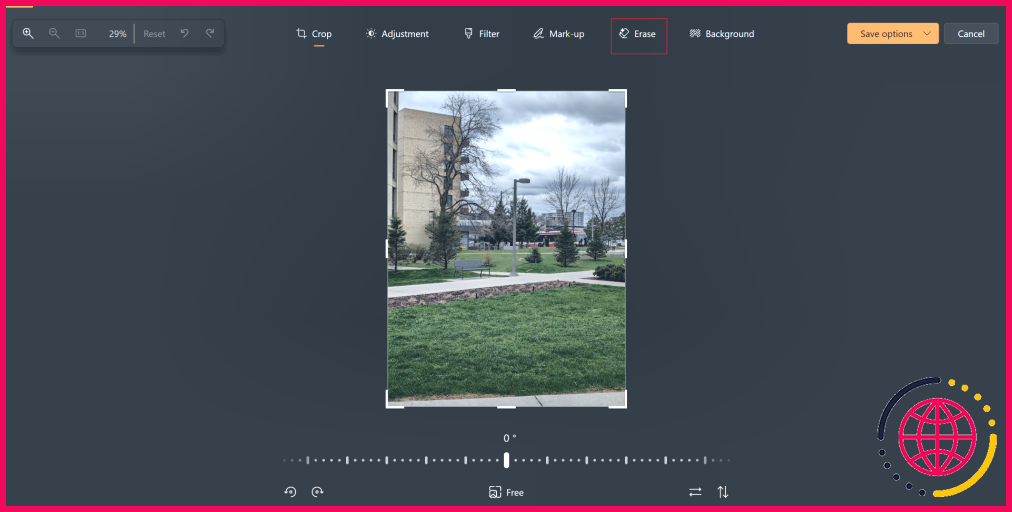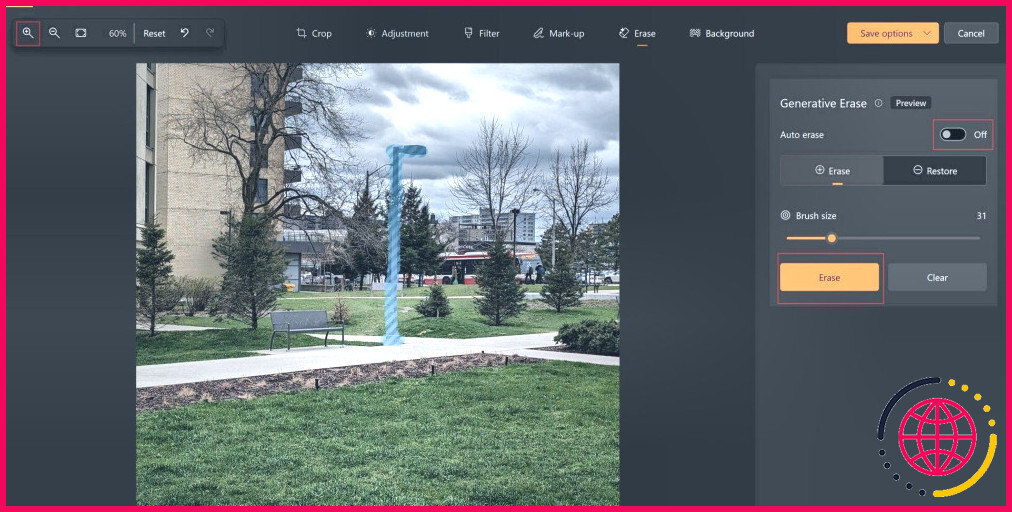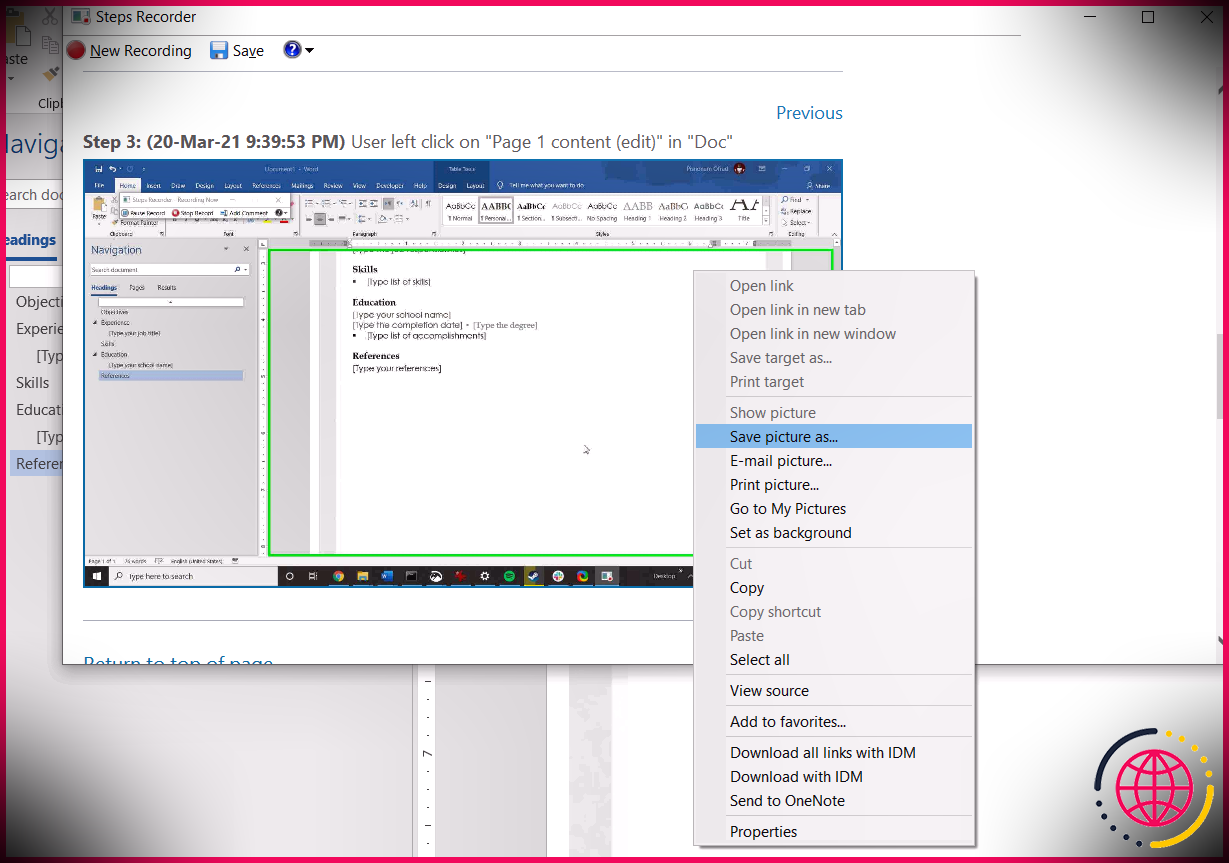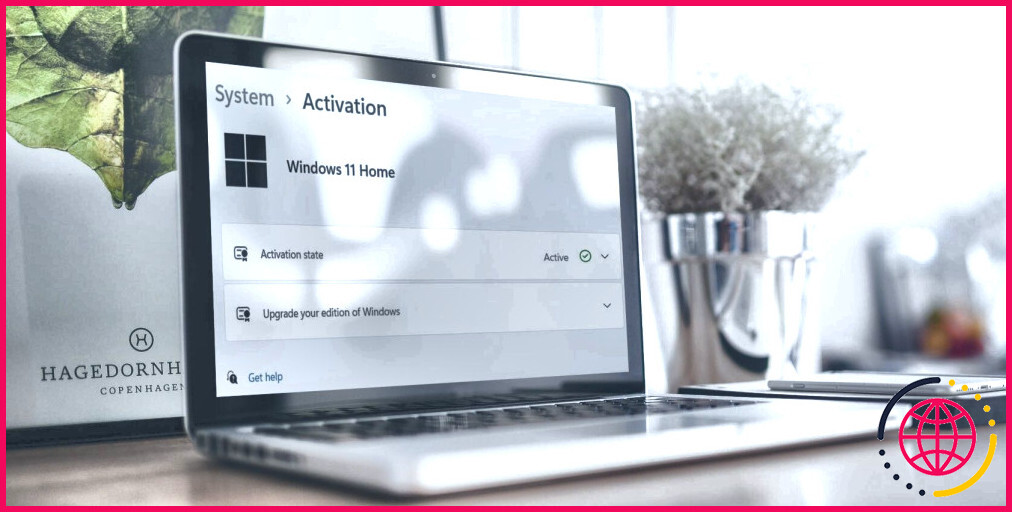L’effacement génératif de l’application Windows Photos est vraiment génial
Principaux enseignements
-
L’application Generative Erase de Windows Photos supprime facilement les objets des images gratuitement sur les PC Windows.
- L’outil Effacement est disponible sur l’application Windows Photos dans la version 2024.11020.21001.0 ou supérieure.
- Alors que l’Effaceur magique de Google est plus indulgent avec la sélection d’objets, Windows Photos a mieux réussi à reproduire et à ajuster l’arrière-plan.
La suppression d’objets sur les photos est plus facile que jamais sur un smartphone, mais cela est largement limité aux Pixels, aux flagships de Samsung ou à un abonnement Google One. Alors que l’on pourrait penser que cela nécessite un logiciel coûteux sur un ordinateur de bureau, l’application Photos sur Windows est tout ce dont vous avez besoin pour supprimer les éléments indésirables d’une image. Facile d’accès et gratuite, elle est tout simplement géniale !
Qu’est-ce que l’effacement génératif de Windows Photos ?
Le nom est assez explicite dans ce cas. Generative Erase est un outil intégré à l’application Windows Photos qui vous permet de sélectionner et de supprimer des objets d’une image. La fonction alimentée par l’IA le fait sans perturber l’arrière-plan, en utilisant l’apprentissage automatique pour évaluer ce que la photo serait sans l’objet.
Vous n’avez pas besoin d’un logiciel de retouche photo coûteux ou d’un téléphone haut de gamme. L’application Photos est disponible sur toutes les machines Windows 10 et 11. Vous devriez voir apparaître l’outil Effacer après avoir mis à jour l’application Photos de Windows vers la version 2024.11020.21001.0 ou une version plus récente.
Comment utiliser l’effacement génératif dans Windows Photos ?
Ouvrez l’application Photos sur votre bureau et recherchez ou chargez l’image que vous souhaitez modifier. Si l’application Photos est votre visionneuse de photos par défaut, un double-clic sur l’image devrait l’ouvrir.
Cliquez sur l’icône Modifier dans la barre supérieure et sélectionnez Effacer. Si vous souhaitez une modification plus fine, vous pouvez ajuster la taille du pinceau et zoomer sur l’image.
L’outil Effacement automatique est activée par défaut et efface les objets au fur et à mesure. Pour effacer plusieurs objets, désactivez l’option Effacement automatique utilisez le pinceau pour mettre en évidence tout ce que vous souhaitez effacer, puis appuyez sur Effacer.
Vous devez être précis avec l’outil pinceau, mais la possibilité d’ajuster la taille rend la mise en évidence des objets relativement facile.
La fonction Generative Erase sur Windows Photos est-elle efficace ?
J’ai essayé de supprimer le poteau lumineux de l’image originale à deux reprises : en utilisant la gomme magique sur le Pixel 8 Pro et avec Windows Photos. Dans les photos modifiées, vous verrez que les deux ont fait un assez bon travail en supprimant l’objet et en ajustant l’arrière-plan. La deuxième image a été modifiée à l’aide de l’application Windows Photos, tandis que j’ai utilisé la Gomme magique sur la troisième.
L’application Windows Photos a fait un meilleur travail avec l’arrière-plan et a au moins essayé de reproduire le banc derrière le poteau. La gomme magique a quant à elle supprimé la moitié du banc, mais a très bien reproduit l’arbre derrière le poteau.
Cependant, Magic Eraser est beaucoup plus souple en ce qui concerne la sélection des objets. La plupart du temps, il suffit de toucher un objet sur le téléphone, alors qu’il faut être très précis avec l’outil pinceau sur Windows Photos. Dans l’ensemble, les applications ont fait un bon travail de suppression de l’objet, et il s’agit d’un arrière-plan complexe à travailler. Les images sont parfaites au premier coup d’œil ; il faut zoomer de manière significative pour trouver les erreurs.
Les deux applications sont loin d’être parfaites, mais elles permettent de faire le travail en cas de besoin. Alors que des fonctionnalités telles que la gomme magique occupent une place importante dans la publicité Pixel de Google, il peut être surprenant de savoir que vous avez un accès facile et gratuit à un outil tout aussi performant directement sur votre bureau Windows !
Améliorez votre QI technologique grâce à nos lettres d’information gratuites
En vous abonnant, vous acceptez notre politique de confidentialité et pouvez recevoir des communications occasionnelles sur les marchés ; vous pouvez vous désabonner à tout moment.
Articles recommandés
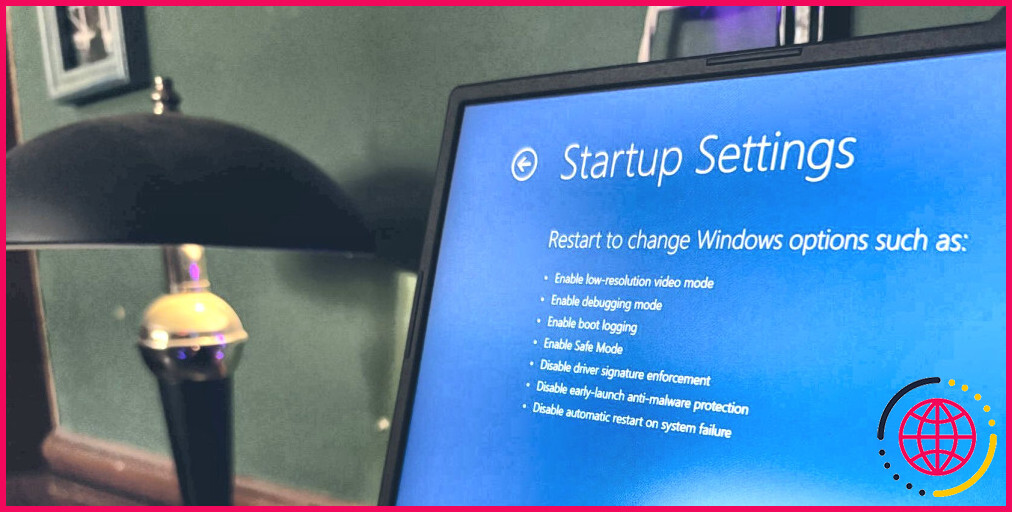
6 façons de démarrer en mode sans échec dans Windows 11
Le mode sans échec est un outil de diagnostic et de dépannage essentiel, et vous pouvez essayer plusieurs méthodes pour démarrer en mode sans échec dans Windows 11.
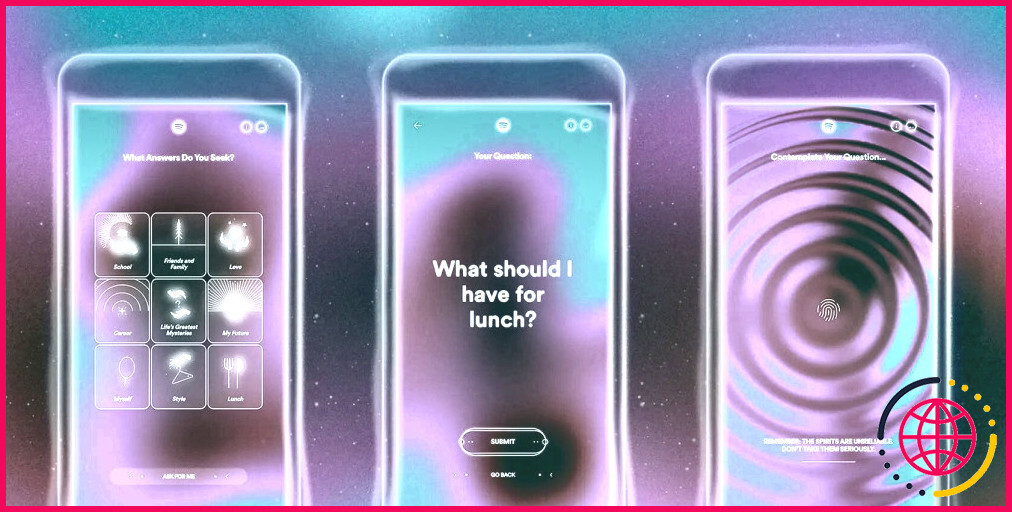
Le médium de Spotify est une boule magique qui répond avec de la musique
Votre service de streaming préféré a le légendaire Nostradamus dans sa ligne de mire.

Le GenAI d’Adobe transforme les messages textuels en musique : voici un premier aperçu
La GenAI d’Adobe apporte simplicité et accessibilité à la création musicale.
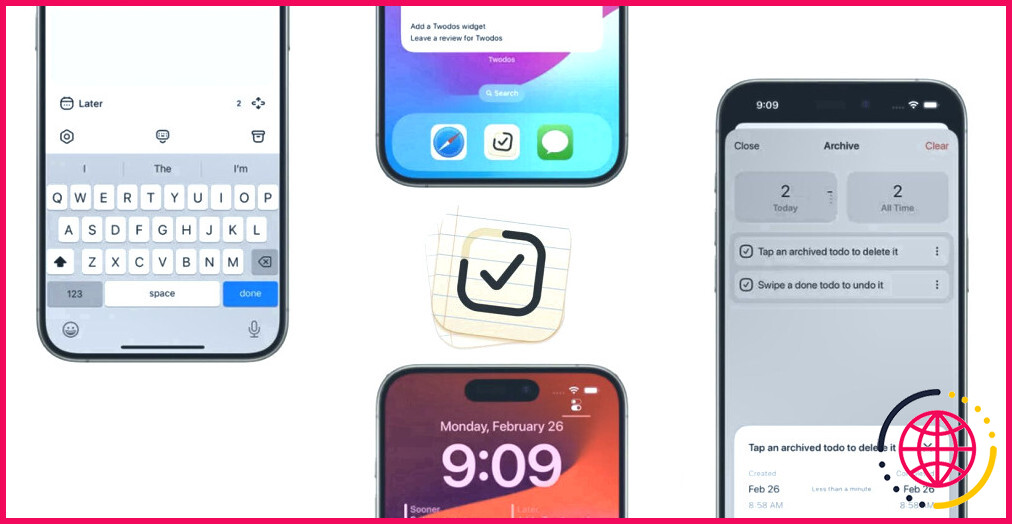
Twodos, l’application gratuite et simple de gestion des tâches avec un principe unique
Twodos est une nouvelle application de tâches ultra-minimaliste et axée sur la protection de la vie privée.

5 alternatives gratuites à Midjourney
Vous cherchez une alternative gratuite à Midjourney ? Essayez ces concurrents dignes d’intérêt.

8 façons de garder la batterie de votre ordinateur portable en bonne santé pendant longtemps
La batterie de votre ordinateur portable devrait durer longtemps, mais il y a beaucoup de choses que vous pouvez faire pour qu’elle dure encore plus longtemps.
Qu’est-ce que la nouvelle gomme à effacer les objets alimentée par l’IA dans l’application Photos de Windows ?
L’application Photos de Windows 11 se dote d’une gomme à effacer les objets Pour vous en débarrasser, vous auriez probablement dû recourir à une application de retouche photo tierce. Ce n’est plus le cas aujourd’hui. L’application Photos de Windows 11 permet désormais aux utilisateurs de supprimer les objets indésirables et autres défauts de leurs images, grâce à la nouvelle fonctionnalité Generative Erase.
L’application Photos de Windows est-elle efficace ?
– Microsoft Photos est l’une des meilleures applications de visualisation et d’organisation d’images. Elle dispose de toutes les fonctionnalités, notamment l’édition d’images, les filtres, la modification de la taille, l’assemblage, le recadrage et la rotation, la correction de l’exposition des couleurs de l’image et la réduction du bruit de l’image. -Il permet d’organiser les photos numériques dans sa galerie sous forme d’albums.
Qu’est-ce que la fonction d’effacement génératif gratuit de Microsoft Designer ?
L’effacement génératif est une fonction de Windows Photos alimentée par l’intelligence artificielle qui vous permet de supprimer facilement les objets indésirables de vos photos sans perturber l’arrière-plan. Elle utilise l’apprentissage automatique pour prédire à quoi ressembleraient les pixels sans l’objet en place, en fonction de la zone environnante.
Qu’est-ce que la gomme magique pour Windows 11 ?
Microsoft a annoncé que son application Photos pour Windows 11 et Windows 10 serait bientôt dotée d’une fonction d’effacement génératif. S’appuyant sur la puissance de l’IA, l’effacement génératif permettra aux utilisateurs d’effacer sélectivement des éléments de leur image.

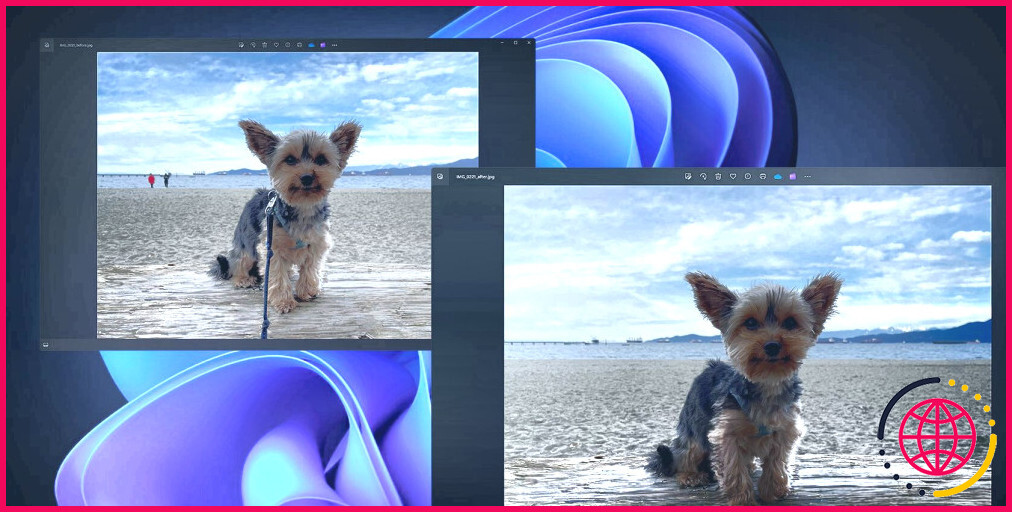
 L’application Generative Erase de Windows Photos supprime facilement les objets des images gratuitement sur les PC Windows.
L’application Generative Erase de Windows Photos supprime facilement les objets des images gratuitement sur les PC Windows.